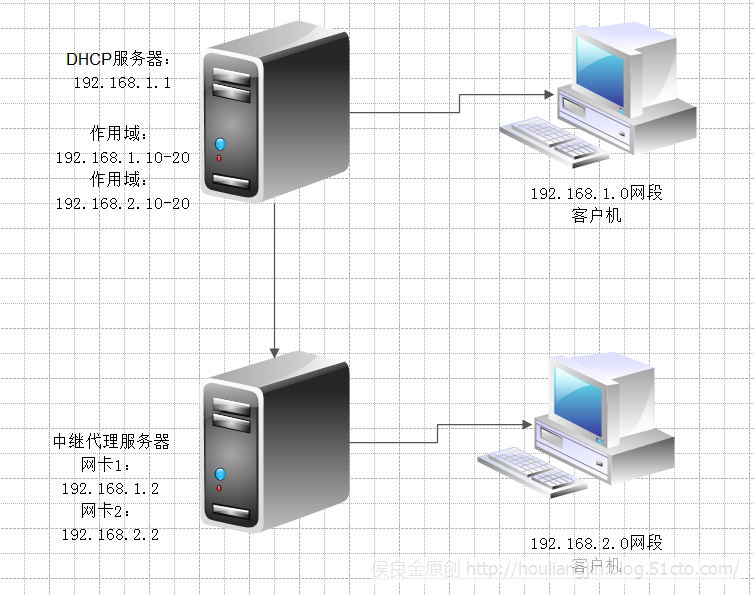十分鐘用Windows服務器簡單搭建DHCP中繼代理!!
一、什麼是中繼代理?
大家都知道DHCP分配地址都需要用到IP廣播,但是廣播是不能在兩個網段之間進行的。那麼和DHCP服務器不是在同一個網段的客戶機怎麼獲得相應的IP地址呢?這時,就要用到DHCP中繼代理了。
在另一個Windows服務器上只要配備兩塊網卡,再安裝一個簡單的服務器“角色”就可以實現DHCP中繼代理了!
二、實驗拓補圖
三、實驗步驟
1、配置DHCP服務器
1.1)、注意,在DHCP服務器上配置靜態IP的時候,網關要指向中繼代理服務器!
1.2)、安裝DHCP角色,並且配置兩個可分配的作用域選項!
2、配置DHCP中繼代理服務器
2.1)、分別配置兩塊網卡的IP 地址,要把與DHCP服務器相連的網卡配置成和DHCP服務器一個網段(192.168.1.2)
2.2)、把和2.0網段相連的第二塊網卡IP設置爲192.168..2.2
2.3)、加下來來添加中繼代理角色!依次點擊左下角“開始”→“管理工具”→“服務器管理器”→點選“角色”→在右側對話框中點擊“添加角色”,打開“添加角色嚮導”。
2.4)、勾選“網絡策略和訪問服務”→在選擇角色服務勾選“路由和遠程訪問”→點擊安裝。
2.5)、從“管理工具”中打開路由和遠程訪問服務!
2.6)、右擊計算機名→點擊“配置並啓用路由和遠程訪問”
2.7)、在“配置”選項卡中選擇“自定義配置”→“下一步”!
2.8)、在“自定義配置”中選擇“LAN路由”→“下一步”。點擊完成。
2.9)、打開“IPv4”選項→右擊“常規”→選擇“新增路由協議”→選中“DHCP中繼代理程序”→單擊“確定”
2.10)、右擊“DHCP中繼代理”→“新增接口”
2.11)、把“本地連接1”和“本地連接2”分別添加到“DHCP中繼代理”中。(添加時候屬性就用默認的不用修改。)
2.12)、最後,右擊“DHCP中繼代理”→“屬性”→把DHCP服務器的IP地址輸入進去,點擊添加!再點擊確定。中繼服務器配置完畢!
3、驗證DHCP客戶機IP地址的獲得情況。
注意:如果使用虛擬機做實驗,就要把虛擬機自帶的DHCP關閉,防止衝突。
方法如下:
● 打開“打開虛擬網絡編輯器”,方法如下圖!
●分別點選實驗用的兩塊網卡!把本地自帶的DHCP功能對勾去掉!
3.1)、先在與1.0網段相連的客戶機(拓撲圖中上面那臺客戶機)使用DHCP自動獲取
3.2)、然後打開命令提示符,輸入“ipconfig /release”釋放現在的IP 地址。
再輸入“ipconfig /renew”重新獲取IP 地址,可以看到提示成功獲取到IP地址。
3.3)、換到與第二個網段網卡相連的客戶機上來驗證,和第一臺的步驟一樣,這裏可以看到結果是成功獲取到2.0網段的IP 地址!
※ 如果獲取不成功的話,在dhcp服務器上看一下,在作用域選項上面有沒有一個紅色向下的箭頭!
右鍵作用域,點擊激活!此時向下的紅色箭頭就沒有了!可以正常分配IP地址!
實驗完畢!